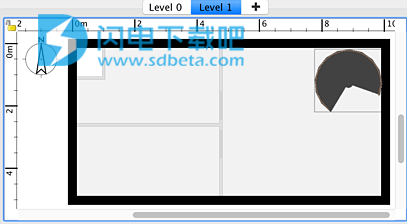Sweet Home 3D中文 6.0下载安装汉化和使用图文教程(2)
软件教程 发布日期:2018-10-15 浏览: 次
网友评论
每个楼层都有高程和可以更改其他属性。如果一些墙壁或一些对象的顶部添加到一个较低的水平,是水平高度高于其选定,因为他们将全部出现在其设定,如围墙、螺旋楼梯和在下图中右侧窗口。
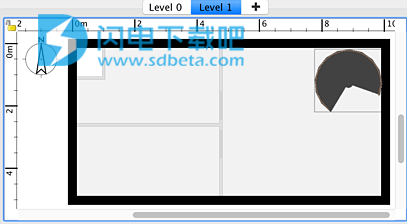
新的楼层会充分显示高墙的颜色和处于较低楼层的对象
在3D视图中,增加一个新的楼层并不会受影响,并且没有地板会自动添加到分开另一个楼层上。它只是一旦你开始绘制墙体、房间或增加一些对象,您会看到这些新的对象出现在新楼层的高程。
•新楼层能设定楼高和楼板厚度在参考设置的面板中。楼层高程是由各楼高加各版厚,整体设定可由参考设置中设定。
•一旦楼层建立后您可以修改楼层名称、高程、楼高、楼板厚藉由选取后双击楼层名称,或选择平面图→修改高程...来自功能选单。
•平面图上的选单可查看各楼层高程的顺序,然后在相同的高度,其高程是反向顺序增加。
•对象列表中,如果不能查看在当前水平,增加的对象会被自动选择于该楼层。
•每楼层的房屋有自己的背景图像可以去描绘墙体和房间。
•墙壁和天花板用较淡的颜色绘制的其他楼层是不被打印或复制到剪贴板中,即在该楼层下才能被使用。他们在这里说明你要找到你要的楼层,在当前楼层更快地绘制。
保存和打开家居模型
如果您要保存当前的家居模型,请在菜单上选择文件→保存或文件→另存为...。每个SweetHome3D文件都带有.sh3d的扩展名。如果您没有输入该扩展名,SweetHome3D会将其自动添加到文件名的后面。当您保存了家居模型后,其文件名就会显示在标题栏上和文件→最近打开的家居模型菜单中。
您还可以:
将家居平面图导出为SVG(ScalableVectorGraphics,可缩放矢量图形)文件格式;对应的菜单项为平面图→导出为SVG格式...。
将3D视图中的内容渲染为PNG格式的图像文件;对应的菜单项为3D视图→照相...。
将当前家居模型的3D视图内容导出为OBJ文件格式;对应的菜单项为3D视图→导出为OBJ格式...。进行导出操作前,软件会提示您指定文件的名称和位置。3D视图中的所有物件都会被置入指定的OBJ文件中,与之相应的MTL文件和纹理与材质的图像也会与之一并保存到同一个文件夹内。
如果您要打开已有的家居模型,您可以在该文件上双击鼠标,或者使用菜单上的文件→打开...,也可以从文件→最近打开的家居模型中选择一个文件。
•SweetHome3D文件中保存了家居平面图、您导入的背景图、您的3D视图显示状态,以及所有您添加到家居模型中的物件3D模型。所以,当您与他人分享您自己的家居模型时,您完全不必担心对方使用该文件时会出现显示上的问题,因为即使他/她的物件目录中没有您使用的物件,也不会对家居模型的显示造成任何影响。
•选择文件→保存并压缩菜单项可以将家居模型保存为与SweetHome3D默认格式完全兼容的压缩格式。该操作可能要花费较长的时间,但可以减小保存后文件的体积。
•如果您想清除文件→最近打开的家居模型中的SweetHome3D文件,请选择该子菜单内的“清空列表”菜单项。
打印家居模型
如果您要打印当前的家居模型,请在菜单上选择文件→打印。选择该菜单项后屏幕上会出现您使用的操作系统预设的打印对话框,您可以在其中选择打印机、打印的范围、打印的质量,等等。
默认情况下,SweetHome3D打印的内容为当前家居模型的对象列表、平面图和当前显示在3D视图中的内容,并使用默认的纸张大小、页边距和方向。如果您想要更改这些参数,请使用文件→页面设置...菜单项。
在页面设置窗口中,您可以单击页面格式按钮修改页面的大小和方向。您也可以设置是否打印家居模型的对象列表、平面图和3D视图中的内容。如果您不想使用软件自动计算出的最适合纸张大小的比例进行平面图的打印,请在“固定比例”中指定您想要的数值。您还可以在这里自定义出现在每一页上的页眉与页脚。您既可以在页眉和页脚中输入静态文字,也可在其中使用变量。这些变量在打印的时候会被替换为对应的值。下面列出的是目前可用的8个变量(全部为半角字符):
$pageNumber:页编号,
$pageCount:总页数
$planScale:平面图比例(自动计算和手动设置的比例均适用)
$date:执行打印操作的日期
$time:执行打印操作的时间
$name:家居模型的文件名
$file:家居模型的路径(包含文件名)
$level:打印楼层的名称。
为防止逐键输入变量名的过程中发生错误,请使用页眉和页脚输入框下面的变量按钮输入变量。由于半角的“$”字符被保留作了变量名的标识符,故如果您想在打印时直接输出一个“$”,请输入“$$”(两个半角“$”)。
打印家居模型之前,您可以使用菜单上的文件→打印预览...在屏幕上预览您的页面设置。
您可以在“打印预览”窗口中逐页预览家居模型打印的效果。如要切换预览的页面,请单击顶部的箭头或按键盘上的方向键。
•打印功能在Linux下可能会无法使用。如果出现这样的情况,请使用文件→打印到PDF...菜单项创建一个PDF文件,然后再用您查看PDF文件的工具打印该文件。
•在某些系统配置下,3D视图的打印可能会无法使用。此时“页面设置”中的“打印3D视图”会被置为未选中的状态,且被禁用。
•家居模型的3D视图使用固定的150dpi分辨率进行打印,在单一页面上占据除页边距外的空间。
•除了使用页眉或页脚中的“比例”变量外,您还可以在平面图中画一条标准长度(如一米)的标注线来标明平面图的比例尺。
•您选择的页面设置会随家居模型文件一起保存。
•打印预览窗口可以使用鼠标拖曳放大。